Como alterar a cor da página no Google Docs
Existem várias maneiras de modificar a aparência do seu documento no aplicativo Google Docs, mas talvez a maior alteração que você notará ocorra na alteração da cor da página. Embora você esteja acostumado a usar um fundo branco para documentos na escola ou no trabalho, o Google Docs também pode ser usado para criar folhetos e boletins, que podem ser aprimorados com cores de página diferentes.
Nosso tutorial abaixo mostra onde encontrar a configuração que permite alterar a cor da página no Google Docs. Você terá várias opções de cores disponíveis, permitindo criar o design do documento que seu projeto exige.
Como alterar a cor da página no Google Docs
As etapas deste artigo foram realizadas no navegador da Web Google Chrome. Essas etapas devem ser as mesmas para outros navegadores da Web da área de trabalho.
Etapa 1: acesse o Google Drive em https://drive.google.com/drive/my-drive e abra o documento para o qual você deseja alterar a cor da página.
Etapa 2: Clique na guia Arquivo na parte superior da janela.

Etapa 3: selecione a opção de configuração da página na parte inferior deste menu.
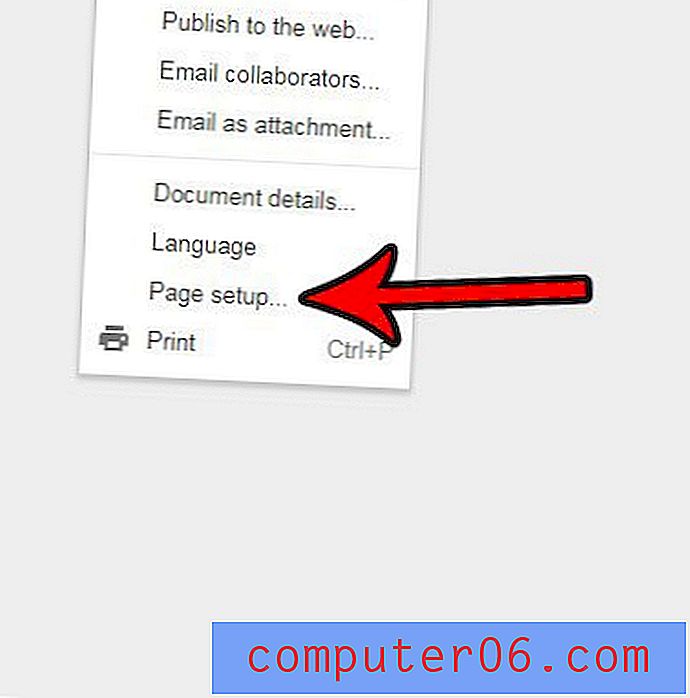
Etapa 4: Clique no botão Cor da página e selecione a cor desejada das páginas no seu documento. Quando terminar, clique no botão OK na parte inferior da janela. A cor da página deve ser atualizada.
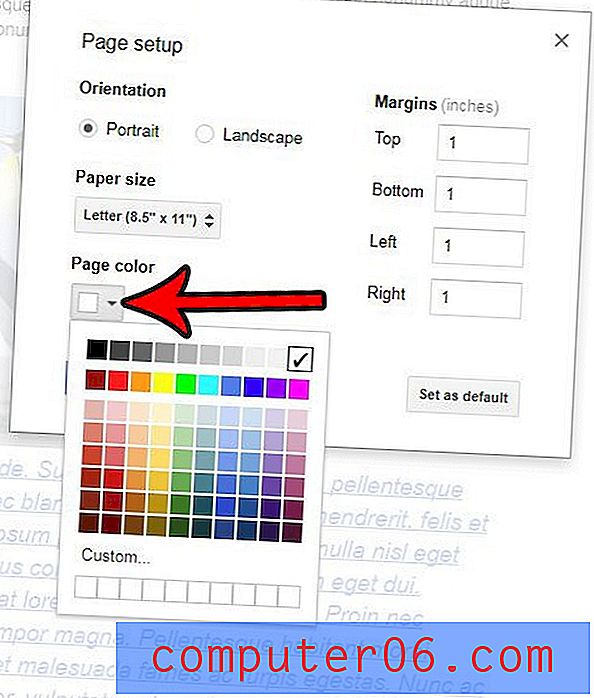
Observe que a cor da página está definida para o documento inteiro de uma só vez. Você não poderá especificar cores diferentes para páginas diferentes.
Você acha que padronizar a formatação de todo o documento é difícil, especialmente se você copiou e colou informações de várias fontes? Saiba como limpar a formatação de uma seleção no Google Docs para que todo o texto do documento pareça o mesmo.



